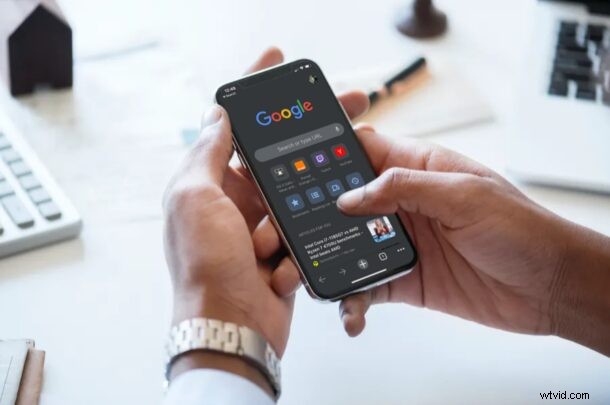
U kunt nu de standaard webbrowser-app op iPhone en iPad wijzigen in Chrome, dus als u liever Chrome gebruikt in plaats van Safari, is dat nu een gemakkelijke optie, zolang uw apparaat iOS 14 of iPadOS 14 of hoger gebruikt.
Voor de langste tijd, ongeacht welke browser van derden je op je iPhone gebruikte, was Safari nog steeds de standaardwebbrowser. Dit betekende dat wanneer u op een weblink in apps klikt, de pagina wordt geopend in Safari, zelfs als u liever een andere browser zoals Google Chrome gebruikt. U zou dan de link handmatig aan Chrome moeten doorgeven. Aangezien Google Chrome tegenwoordig misschien wel de meest populaire platformonafhankelijke webbrowser is, is het begrijpelijk waarom sommige gebruikers er hun standaardbrowser van willen maken op iPhone, iPad of iPod touch.
Ben je klaar om het in te stellen als de standaard webbrowser voor Chrome op je iPhone en iPad? Laten we beginnen:
Google Chrome instellen als standaardbrowser op iPhone en iPad
Voordat u doorgaat met de procedure, moet u ervoor zorgen dat u bent bijgewerkt naar de nieuwste versie van Google Chrome vanuit de App Store. En natuurlijk moet uw apparaat iOS 14/iPadOS 14 of hoger hebben. Laten we nu, zonder verder oponthoud, aan de slag gaan.
- Ga vanuit het startscherm van je iPhone of iPad naar 'Instellingen'.

- Scroll in het instellingenmenu omlaag tot je 'Chrome' vindt en tik erop.
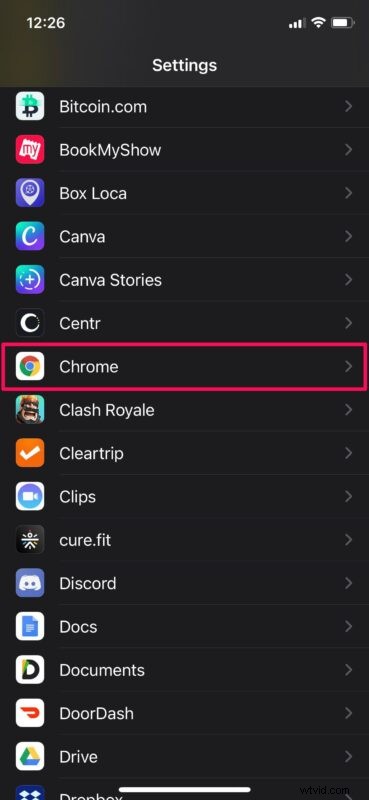
- Vervolgens vindt u de optie "Standaardbrowser-app", zoals hieronder weergegeven. Tik erop om door te gaan.
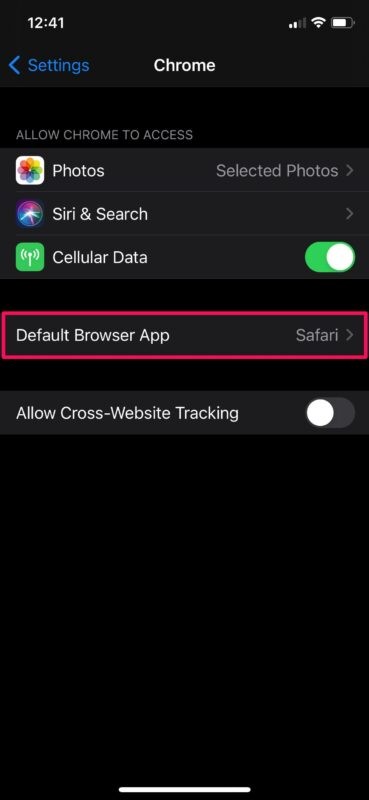
- Selecteer nu gewoon 'Chrome' in plaats van Safari en je kunt aan de slag.
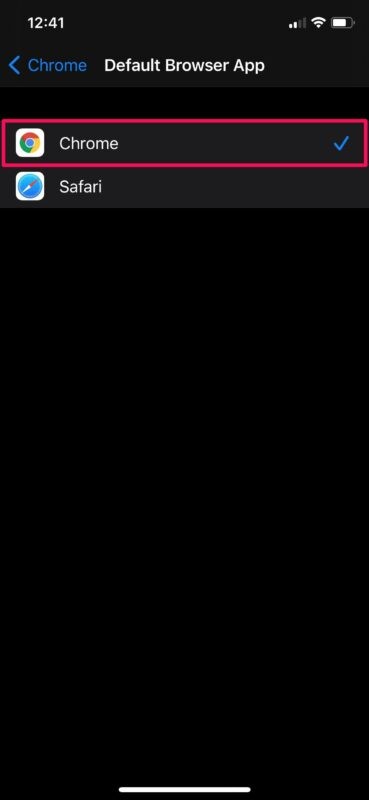
Dat is zo ongeveer alles. Nu herkent iPhone of iPad Chrome als de standaardbrowser.
Als u de standaardbrowseroptie niet kunt vinden in uw Chrome-instellingen, is Chrome waarschijnlijk niet bijgewerkt of gebruikt u niet de meest recente versie van iOS of iPadOS. Werk daarom de apps en systeemsoftware bij en u zou deze mogelijkheid moeten krijgen.
Je zou zelfs Gmail kunnen instellen als je standaard e-mailapp op iPhone of iPad, naast andere e-mailapps, maar heb wat geduld als ontwikkelaars hun respectievelijke apps updaten om de nieuwe functies en wijzigingen te ondersteunen.
Dit is een functie die iOS-gebruikers al heel lang willen, dus het is goed om te zien welke mogelijkheden er nu beschikbaar zijn.
Dit is uiteraard voor iPhone en iPad, maar u kunt ook de standaardwebbrowser op de Mac wijzigen in Chrome of andere.
Geniet van het gebruik van Google Chrome als de standaardwebbrowser op uw iPhone en iPad! Wat vind je van deze functie? Hebt u uw standaardbrowser op uw apparaat gewijzigd? Laat ons uw ervaringen en gedachten weten in de opmerkingen.
